سؤال
المشكلة: كيفية إلغاء تثبيت Wise Care 365 Free؟
أرغب في إزالة Wise Care 365 Free لأنني قمت بتثبيت أداة تحسين أخرى للكمبيوتر الشخصي. لست متأكدًا من كيفية القيام بذلك بشكل صحيح - هل يمكنك مساعدتي؟
إجابة محلولة
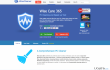
وايز كير 365 مجانا هي أداة لتنظيف أجهزة الكمبيوتر وتسريعها ، والتي يمكنها تنظيف سجل Windows وحذف البيانات غير المرغوب فيها من جهاز الكمبيوتر الخاص بك. فهي تساعد في حماية خصوصية المستخدم وتأمين جهاز الكمبيوتر الخاص به. بحلول لحظة كتابة هذا التقرير ، قام أكثر من 15 مليون شخص بتنزيل هذا بالفعل أداة تحسين جهاز الكمبيوتر. يمكن أن يزيل منظف الكمبيوتر الشخصي ملفات الكمبيوتر غير المفيدة وتنظيف التنزيل والتصفح في متصفحك المحفوظات وذاكرة التخزين المؤقت وكلمات المرور وملفات تعريف الارتباط والملفات الأخرى غير الضرورية التي قد تبطئ أداء جهاز الكمبيوتر أداء. يوفر Wise Care 365 Free أيضًا للمستخدم فرصة لإغلاق أي عمليات لا يحتاجون إليها. يساعد هذا أيضًا في تحسين أداء الكمبيوتر. يمكن أن يعمل هذا البرنامج على إصدارات Windows XP و Vista و Windows 7 و 8 و 10 ، بما في ذلك الإصدارين 32 بت و 64 بت. ومع ذلك ، إذا كنت لا تحب هذا البرنامج ، أو كنت لا تستخدمه فقط ، وتريد تحرير مساحة على جهاز الكمبيوتر الخاص بك ، فاستخدم دليل الإزالة هذا من أجل
قم بإلغاء تثبيت Wise Care 365 Free من نظامك.كيفية إلغاء تثبيت Wise Care 365 Free؟
لإلغاء تثبيت هذه الملفات ، يجب عليك شراء إصدار مرخص من Reimage Reimage برنامج إلغاء التثبيت.
هناك طريقتان ل إزالة Wise Care 365 Free:
طريقة 1:
- أولا، إنهاء عملية Wise Care 365 المجانية تعمل على "إدارة مهام Windows".
- بعد ذلك ، انتقل إلى "لوحة التحكم" ← "إلغاء تثبيت برنامج" / "إضافة أو إزالة البرامج".
- ابحث عن Wise Care 365 Free ، وحدد "إلغاء التثبيت" أو "تغيير / إزالة".
- انقر فوق "نعم" لحذف البرنامج وانتظر حتى تنتهي العملية.
الطريقة الثانية:
- افتح "قائمة ابدأ" ← "كافة البرامج".
- تجد مجلد Wise Care 365 Free، ثم افتحه وابحث عن "برنامج إلغاء التثبيت".
- انقر نقرًا مزدوجًا فوقه واتبع الخطوات لحذف Wise Care 365 Free.
بعد بدء طريقة إزالة واحدة أو أخرى ، ابحث عن كل البيانات و الملفات ذات الصلة بـ Wise Care 365 Free. عادة ، تنتشر هذه الملفات في عدة مجلدات على جهاز الكمبيوتر الخاص بك. يتم تخزين معظمها في سجل Windows. ابحث عن هذه الملفات وقم بإزالتها باتباع الخطوات التالية:
- تحقق من المجلد الذي ينتمي إلى Wise Care 365 Free واحذف جميع الملفات التي لا تزال موجودة هناك.
- بعد ذلك ، افتح "قائمة ابدأ" ، وأدخل "رجديت" في شريط البحث وانقر على "إدخال" لفتح محرر التسجيل.
- هنا يجب أن تجد جميع إدخالات التسجيل التي تنتمي إلى Wise Care 365 Free وإزالتها. ابحث عن الملفات الموجودة في هذه المجلدات:
- HKEY_CURRENT_USER> البرامج> Wise Care 365 Free و HKEY_CURRENT_USER> البرامج.
- ابحث عن جميع ملفات البرنامج وأزلها في مجلدات النظام C: \ Program Files \ و C: \ Document and Settings \ All Users \ Application Data \ and C: \ Documents and Settings \٪ USER٪ \ Application Data \.
قبل حذف أي ملفات ، تأكد من أنك عثرت على الدليل الصحيح وأن الملفات تنتمي بالفعل برنامج Wise Care 365 المجاني. اذا كنت تمتلك الصعوبات في إزالة Wise Care 365 Free، يمكنك حذف هذا البرنامج باستخدام برنامج إلغاء التثبيت المثالي برنامج.
تخلص من البرامج بنقرة واحدة فقط
يمكنك إلغاء تثبيت هذا البرنامج بمساعدة الدليل التفصيلي الذي قدمه لك خبراء ugetfix.com. لتوفير وقتك ، اخترنا أيضًا الأدوات التي ستساعدك على تنفيذ هذه المهمة تلقائيًا. إذا كنت في عجلة من أمرك أو إذا كنت تشعر أنك لست خبيرًا بما يكفي لإلغاء تثبيت البرنامج بنفسك ، فلا تتردد في استخدام هذه الحلول:
عرض
افعلها الآن!
تحميلبرنامج الإزالةسعادة
يضمن
افعلها الآن!
تحميلبرنامج الإزالةسعادة
يضمن
إذا فشلت في إلغاء تثبيت البرنامج باستخدام Reimage ، فأخبر فريق الدعم لدينا بمشاكلك. تأكد من تقديم أكبر قدر ممكن من التفاصيل. من فضلك ، أخبرنا بكل التفاصيل التي تعتقد أنه يجب أن نعرفها عن مشكلتك.
تستخدم عملية الإصلاح الحاصلة على براءة اختراع قاعدة بيانات تضم 25 مليون مكون يمكنها استبدال أي ملف تالف أو مفقود على كمبيوتر المستخدم.
لإصلاح النظام التالف ، يجب عليك شراء الإصدار المرخص من Reimage أداة إزالة البرامج الضارة.

الوصول إلى محتوى الفيديو المقيد جغرافيًا باستخدام VPN
الوصول إلى الإنترنت الخاص هي VPN يمكنها منع مزود خدمة الإنترنت الخاص بك ، و الحكومي، والأطراف الثالثة من تتبعك على الإنترنت وتسمح لك بالبقاء مجهول الهوية تمامًا. يوفر البرنامج خوادم مخصصة لأنشطة التورنت والبث المباشر ، مما يضمن الأداء الأمثل وعدم إبطائك. يمكنك أيضًا تجاوز القيود الجغرافية وعرض خدمات مثل Netflix و BBC و Disney + وخدمات البث الشائعة الأخرى دون قيود ، بغض النظر عن مكان وجودك.
لا تدفع لمؤلفي برامج الفدية - استخدم خيارات بديلة لاستعادة البيانات
تعد هجمات البرامج الضارة ، وخاصة برامج الفدية ، أكبر خطر يهدد الصور أو مقاطع الفيديو أو ملفات العمل أو المدرسة الخاصة بك. نظرًا لأن مجرمي الإنترنت يستخدمون خوارزمية تشفير قوية لقفل البيانات ، فلم يعد من الممكن استخدامها حتى يتم دفع فدية في عملة البيتكوين. بدلاً من الدفع للمتسللين ، يجب أن تحاول أولاً استخدام بديل التعافي الطرق التي يمكن أن تساعدك على استرداد جزء على الأقل من البيانات المفقودة. خلاف ذلك ، قد تخسر أموالك أيضًا مع الملفات. من أفضل الأدوات التي يمكنها استعادة بعض الملفات المشفرة على الأقل - استعادة البيانات برو.